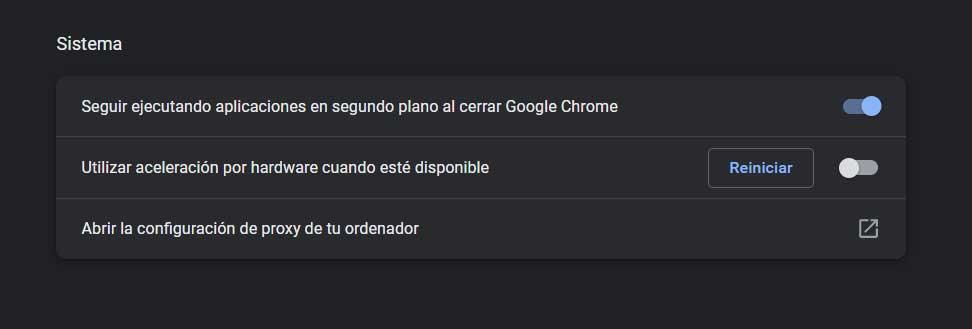ในช่วงหลายปีที่ผ่านมาอินเทอร์เน็ตเบราว์เซอร์ที่เราโปรดปรานได้กลายเป็นหนึ่งในโปรแกรมที่จำเป็นบนคอมพิวเตอร์ สำหรับการใช้งานเช่น Firefox, Chrome ,หรือ ขอบเราขอให้พวกเขาทำงานได้อย่างราบรื่น เชื่อถือได้ และปลอดภัยที่สุด น่าเสียดายที่นี่ไม่ใช่กรณีเสมอไป
มีชื่อมากมายให้เลือกและอ้างอิงถึงภาคซอฟต์แวร์เฉพาะนี้ แต่ไม่ต้องสงสัยเลยว่า Google Chrome เป็นผู้นำที่ไม่มีปัญหาและไกล เป็นโปรแกรมที่ได้รับความไว้วางใจจากผู้ใช้หลายล้านคนทั่วโลกเมื่อเวลาผ่านไป ทั้งหมดนี้แม้จะมีการวิพากษ์วิจารณ์และข้อร้องเรียนที่หลายคนนำเสนอและเผยแพร่ต่อสาธารณะอย่างต่อเนื่อง

ปกติ เราดาวน์โหลดและติดตั้ง Chrome จากเว็บไซต์ทางการถึง ใช้งานบนพีซีของเรา . เราทำสิ่งที่คล้ายกันหากเราจะใช้งานบนอุปกรณ์มือถือ แต่ด้วยทุกสิ่งทุกอย่างและในบรรทัดเหล่านี้ เราจะมุ่งเน้นไปที่วิธีการใช้เบราว์เซอร์ที่ค่อนข้างแปลก โดยเฉพาะอย่างยิ่ง เราอ้างถึงข้อเท็จจริงที่ว่าการโหลดและการใช้ ระบบปฏิบัติการและแอปพลิเคชันในเครื่องเสมือน เป็นเรื่องปกติมากขึ้นเรื่อย ๆ
อย่างไรก็ตาม ในบางครั้ง เราอาจพบว่า Chrome แสดงเนื้อหาได้ไม่ดีโดยไม่คาดคิดเมื่อ ใช้ในเครื่องเสมือน . นี่คือสิ่งที่จะดึงดูดความสนใจของเราได้ทันทีหากเราคุ้นเคยกับการใช้โปรแกรมตามปกติ นอกจากนี้ ข้อผิดพลาดในการแสดงผลนี้ต้องนำมาพิจารณาด้วยว่าอาจส่งผลต่อเนื้อหาและหน้าเว็บทุกประเภทในเบราว์เซอร์
แก้ไขการแสดงผล Chrome ที่ไม่ดีในเครื่องเสมือน
จำเป็นต้องพูดนี้อาจค่อนข้างน่ารำคาญถ้าเราใช้แอปพลิเคชันในโปรแกรมเช่น VirtualBox or VMWare , ตัวอย่างเช่น. อย่างไรก็ตาม โดยส่วนใหญ่แล้วเราจะสามารถแก้ปัญหาได้ค่อนข้างง่าย ทั้งหมดนี้ต้องขอบคุณการเปลี่ยนแปลงเล็กๆ น้อยๆ ที่เราสามารถทำได้ในโปรแกรมเวอร์ชวลไลเซชันหรือในเบราว์เซอร์เอง
สิ่งแรกที่เราต้องรู้คือ เพื่อหลีกเลี่ยงข้อผิดพลาดเหล่านี้ซึ่ง Google Chrome ดูเหมือนไม่ดีเมื่อทำการจำลองเสมือน เราสามารถเปลี่ยนแปลงโปรแกรมการจำลองเสมือนได้ โดยเฉพาะอย่างยิ่ง เรากำลังหมายถึงการปิดใช้งาน การเร่งความเร็ว 3D ในแอปพลิเคชันประเภทนี้ ตัวอย่างเช่น หากเราใช้ VirtualBox ซึ่งเป็นหนึ่งในสิ่งที่พบได้บ่อยที่สุด ขั้นแรกเราต้องเข้าถึงการกำหนดค่าของเครื่องเสมือนที่เราใช้ Chrome เท่านั้น ต่อไปเราอยู่ในส่วนหน้าจอซึ่งเราสามารถปิดการใช้งานฟังก์ชั่นนี้ที่เรากำลังแสดงความคิดเห็นอยู่
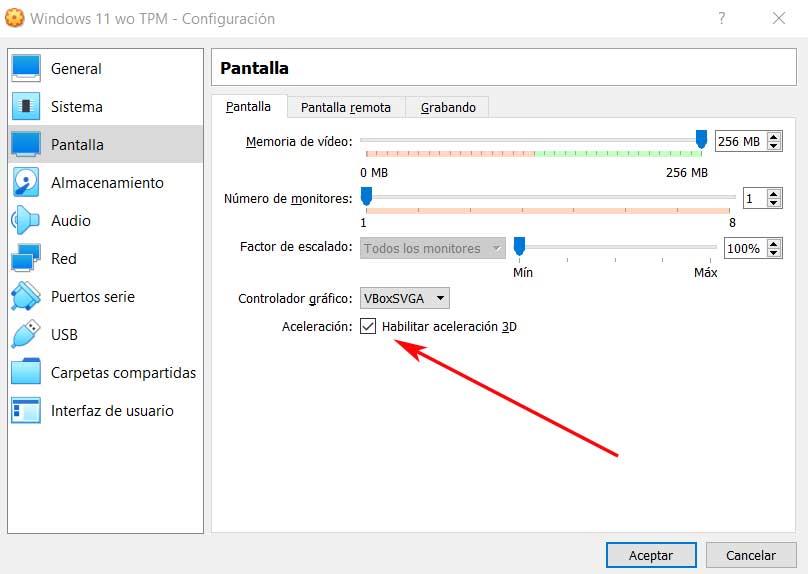
หลายครั้งที่การเปลี่ยนแปลงง่ายๆ นี้ช่วยแก้ ปัญหาเกี่ยวกับการแสดงโปรแกรมดังกล่าว . แต่ถ้าเราเห็นว่าไม่เป็นเช่นนั้น เราสามารถลองเปลี่ยนการกำหนดค่าของ Google Chrome เองได้ เพื่อให้บรรลุสิ่งนี้ที่เราบอกคุณ สิ่งแรกที่เราทำคือเปิดโปรแกรมและไปที่หน้าจอการกำหนดค่าด้วย โดยเฉพาะอย่างยิ่งเราต้องค้นหาส่วนที่เรียกว่า System .
นี่คือที่ที่เราจะพบฟังก์ชันการทำงานที่เราต้องปิดใช้งานเพื่อแก้ไขความล้มเหลว เราหมายถึงการยกเลิกการเลือก การเร่งฮาร์ดแวร์ ตัวเลือกที่เราพบทางด้านขวาของอินเทอร์เฟซ หากวิธีแรกที่เราอธิบายไปไม่ได้ผล วิธีนี้จะแก้ปัญหาการแสดงผลล้มเหลว